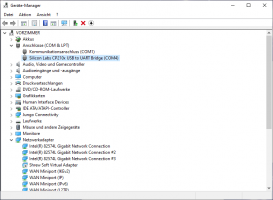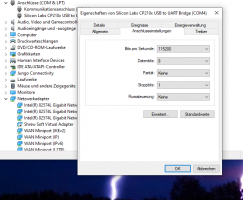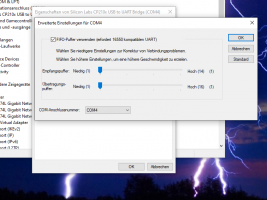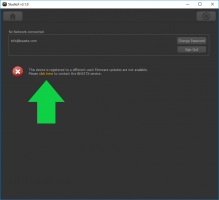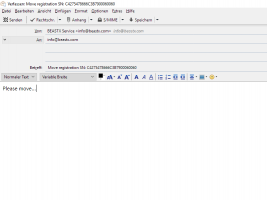Fragen zur StudioX Software
Installation (Windows Version)
When trying to install StudioX I get an error message that "vc_redistx.exe" is missing. What's that?
On Windows systems StudioX needs the Microsoft Visual C++ runtime environment (Version 2017) in order to be executed. When your system is not up to date, it may happen that this environment is not installed on your computer, or only a different version is installed. Please install the Visual C++ invironment, you can find the necessary setup file in the StudioX Folder on your harddrive (usually C:\Program Files\BEASTX\StudioX or C:\Program Files(x86)\BEASTX\StudioX):
Or you can download the latest Microsoft Visual C++ runtime environment directly from Microsoft:
www.microsoft.com/en-US/download
Note when using a 32bit Windows System you need to install the vc_redist.x86.exe as well as when using a 64bit system with the 32bit StudioX Version. Only when using a 64bit Windows System, in combination with StudioX x64, you have to install the vc_redist.x64.exe instead!
Während der Installation von StudioX wird die Fehlermeldung angezeigt, dass die Datei "VCRUNTIME141.DLL" fehlt. Was ist das?
siehe Frage darüber
Verbindungsprobleme
StudioX does not recognize my device (USB2SYS)
I'm sure I have selected the correct interface port but StudioX scans for some time and than says no device found.
- Make sure the wiring is connected correctly. The servo wire coming from the USB interface goes into SYS port on your MICROBEAST PLUS / AR7210BX. Watch out for correct polarity and make sure that the device is powered from a receiver battery or BEC (only when using the RX2SIM interface the BEASTX device can be powered from the USB port!).
- Using Windows check the port settings in Windows Device Manager (Press Start and type "Device Manger"). In Device Manager right click Silabs CP210x USB to UART which is the driver for the USB2SYS interface and choose Properties. In Properties open the tab Port settings and make sure the settings are as shown below (115200 baud, 8, none, 1, none). Then click Advanced... and check FiFo settings. As shown here, you can optimize the serial connection by moving the sliders. Give it a try and test different settings. On our machines, all sliders are moved to the left but you may need different settings.}
StudioX erkennt mein Gerät nicht (BLE2SYS)
- Das BLE2SYS Bluetooth Interface wird am Anschluss SYS angesteckt; achte dabei auf polungsrichtigen Anschluss! Die LED am BLE2SYS muss in 2 sekündigen Abständen aufblitzen. Standardmäßig deaktiviert sich das Interface, wenn nicht innerhalb von 30 Sekunden eine Verbindung aufgebaut wird. In diesem Fall ist die LED aus und Du musst es ab- und wieder anstecken, um es zu reaktivieren.
- Wenn die LED am BLESYS dauerhaft und schnell blinkt, dann ist das BLE2SYS gesperrt. Stecke es nochmal aus und wieder ein, um es zu entsperren.
- Achte auf ausreichenden Abstand zwischen Smartphone/Tablet und BLE2SYS (ca. 30cm). Wenn die Geräte zu nahe beieinander liegen, kann die Verbindung gestört werden.
- Halte auch genügend Abstand zu anderen Geräten, die im 2.4GHz Frequenzband senden, z. B. dem Fernsteuersender oder WLAN Routern. Manche Sender können das Signal vom BLE2SYS überlagern. Versuche ggf. einen Verbindungsaufbau mit abgeschaltetem Fernsteuersender.
- Normalerweise lauchtet die blaue LED am BLE2SYS dauerhaft, wenn die Verbindung hergestellt ist. Wenn die LED ausgeht und die Meldung "Kein Gerät gefunden" erscheint, dann schließe die App komplett und schalte das MICROBEAST/BLE2SYS aus. Schalte dann alles wieder ein und starte die App neu. Jetzt sollte der Anschluss BLE2SYS direkt ausgewählt sein und Du musst nur noch "Verbinden" antippen.
StudioXm findet kein BLE2SYS Bluetooth Interface, wenn ich die Geräteliste aktualisiere
- Stelle sicher, dass Bluetooth bei deinem Smartphone/Tablet eingeschaltet ist.
- Verbinde das BLE2SYS NICHT (!) über das Bluetooth Menü von Deinem Smartphones/Tablets. Die Verbindung erfolgt direkt über die StudioX App!
- Das BLE2SYS kommuniziert mit dem Bluetooth Smart (Bluetooth LE) Protokoll. Stelle sicher, dass Dein Endgerät dieses Protokoll unterstützt.
- Die LED am BLE2SYS muss in 2 sekündigen Abständen aufblitzen. Standardmäßig deaktiviert sich das Interface, wenn nicht innerhalb von 30 Sekunden eine Verbindung aufgebaut wird. In diesem Fall ist die LED aus und Du musst es ab- und wieder anstecken, um es zu reaktivieren.
- Wähle "Suchen" um nach Bluetooth Geräten in der Umgebung zu suchen. Im Idealfall sollte das "BLE2SYS" direkt gefunden und ausgewählt werden. Ggf. hat Dein BLE2SYS eine andere Bezeichnung, falls Du es gebraucht gekauft hast. In der Liste der gefundenen Geräte können andere Geräte mit der Bezeichnung "Unknown{(12345....)}" auftauchen. Versuche bitte nicht, StudioX mit diesen Geräten zu verbinden.
Ich bekomme die Meldung das StudioX diese Firmware Version nicht unterstützt. Was kann ich tun?
Führe bitte ein Firmware Update auf die aktuelle Version durch, dann kannst Du das StudioX in vollem Funktionsumfang verwenden. Updates können immer aufgespielt werden, nur andere Funktionen wie das Ändern oder Sichern/Wiederherstellen von Einstellungen können unter Umständen limitiert sein, wenn eine veraltete Firmware benutzt wird.
Da wir nicht sämtliche Versionen supporten können, bitte wir um Verständnis, falls ältere Versionen irgendwann nicht mehr unterstützt werden. Produktupdates sind kostenlos und es ist nur von Vorteil, wenn Euere Geräte immer auf dem neusten Stand gehalten werden.
Login für Updates und Geräteregistrierung
Ich kann mich nicht mit meiner Email Adresse einloggen
Es erscheint die Fehlermeldung "Falscher Benutzername oder falsches Passwort". Ein neues Passwort anfordern funktioniert nicht.
- Stelle sicher, dass Du die neuste StudioX Software/App verwendest. Mit der alten PC/mac Version 2.x.x kann keine Verbindung zum Webserver hergestellt werden!
- Verwende unbedingt die Email Adresse, mit der Du Dich früher schon mal angemeldet hast. Weder Dein freakware.de Shop Login noch irgendeine andere Email Adresse können für den Login im StudioX verwendet werden. Wenn die Email für den Server unbekannt ist, dann kannst Du sie zwar eingeben und ein Passwort anfordern, aber dann bekommst Du eine automatische Email zugeschickt mit einem ungültigen Link!
- Vergewissere Dich ausserdem, dass Du Deinen Account bei der Erstellung per Email bestätigt hast. Normalerweise bekommst Du innerhalb weniger Sekunden/Minuten eine Bestätigungsmail zugeschickt, die einen Aktivierungslink enthält. Wenn Du diese Email nicht bekommst, schau bitte in Deinem Spam Ordner nach. Da es sich um eine automatisch generierte Email handelt, wird diese ab und zu von manchen Mail Providern aussortiert. Wenn Du keine Bestätigungsemail hast, kontaktiere bitte den freakware Support! Solange Dein Account nicht bestätigt ist, kannst Du Dich wie gesagt nicht im StudioX einloggen und dagegen hilft auch nicht, wenn Du ein neues Passwort anforderst!
Ich habe einen neuen Account erstellt und kann mich nicht einloggen. Ist mein Passwort falsch?
Ich habe sogar ein neues Passwort angefordert. Aber auch damit kann ich mich nicht einloggen.
Wahrscheinlich ist der Account noch gar nicht aktiviert. Das geschieht durch Anklicken des Aktivierungslink in der automatischen Bestätigungsmail. Ändern des Passworts bringt in diesem Fall nichts, denn dadurch aktiviert sich der Account nicht. Wenn Du keine solche Bestätigungsmail erhalten hast, kontrolliere den Spam/Junk Mail Ordner Deines Email Postfachs. Ggf. wurde die Email durch den Provider oder das Mailprogramm ausgefiltert. Vergewissere Dich auch, dass Du eine korrekte und gültige Email Addresse angegeben hast, die schon mal registriert wurde.
Ich habe mein Passwort vergessen. Wie lässt es sich zurücksetzen?
Wenn Du im StudioX die Option Firmware Update auswählst, erscheint ein Anmeldedialog für das freakware Network. Hier findest Du die Schaltfläche "Passwort vergessen" zum Anfordern einer Email mit einem Link zum Zurücksetzen des Passworts. Diese Email wird üblicherweise innerhalb weniger Minuten verschickt. Wenn Du keine Email erhalten hast, prüfe den Spam Ordner Deines Email Postfachs und vergewissere Dich, dass Du die richtige Email Adresse/den richtigen fwNetwork Login angegeben hast!
Wie kann ich die Registrierung meines MICROBEAST PLUS / SPEKTRUM AR7210BX löschen?
Eine Registrierung kann aus technischen Gründen nicht gelöscht werden. Allerdings können wir die Registrierung eines Geräts auf einen anderen fw Network Account umziehen, z. B. wenn das Gerät verkauft wurde. Schreib uns in diesem Fall einfach eine Email und gib uns die Seriennummer des Geräts sowie den neuen fw Network Kontonamen. Wir werden das Gerät dann umgehend auf den neuen Account umziehen.
Laut StudioX ist mein BEASTX Gerät auf einen anderen Account registriert und ich kann keine Firmware Updates herunterladen.
Um Firmware Updates erhalten zu können müssen die BEASTX Geräte auf einen Account registriert/einer Email Adresse zugeordnet werden. Wenn ein anderer Nutzer Updates erhalten will, muss er die Geräte auf seinen Account umziehen. Das geht derzeit nur von Hand über unseren Service. Dazu werden die Seriennummer(n) benötigt und der Accountname des neuen Nutzers. Um diesen Prozess etwas einfacher zu gestalten kann man direkt über StudioX eine entsprechende Email erzeugen:
Generell wird übrigens kein Account benötigt, um die Geräte oder StudioX zu verwenden! Solange kein Firmware Update benötigt wird, ist keine Registrierung bzw. ein Umzug der Registrierung erforderlich.